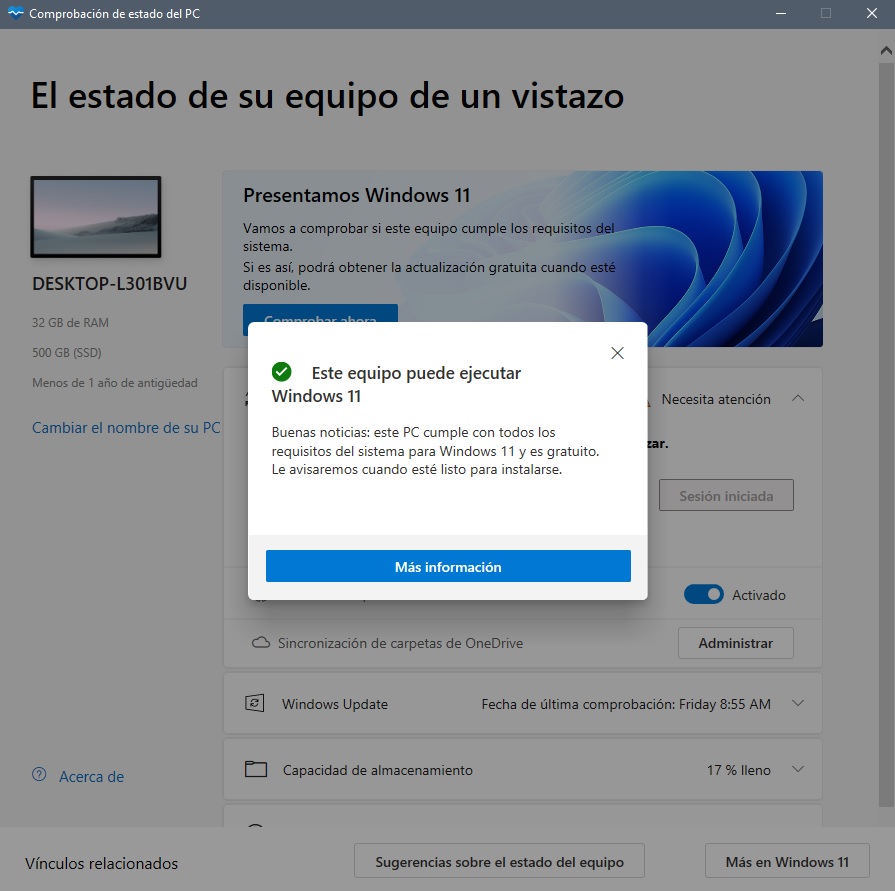
En este artículo te enseñaré cómo optimizar Windows 11 para que funcione de manera más rápida y eficiente. Haremos ajustes en la configuración del sistema y aplicaremos algunas técnicas básicas de mantenimiento para mejorar su rendimiento. Sigue leyendo y aprende cómo sacarle el máximo provecho a tu PC con Windows 11.
Consejos prácticos para optimizar Windows 11 y mejorar el rendimiento de tu equipo
Consejos prácticos para optimizar Windows 11 y mejorar el rendimiento de tu equipo:
1. Desactiva las aplicaciones en segundo plano innecesarias en la Configuración de privacidad.
2. Utiliza el Administrador de tareas para detectar qué aplicaciones están consumiendo más recursos y ciérralas si es necesario.
3. Desinstala los programas que ya no necesites para liberar espacio en el disco duro.
4. Usa la herramienta de limpieza de Windows para eliminar archivos temporales y archivos basura.
5. Activa la opción de inicio rápido para que Windows 11 arranque más rápido.
6. Configura el plan de energía para ahorrar batería o mejorar el rendimiento.
7. Desactiva los efectos visuales en la configuración de rendimiento para liberar recursos.
8. Actualiza los drivers periódicamente para mejorar la compatibilidad con el hardware.
9. Instala un software antivirus para proteger tu equipo y evitar infecciones.
10. No te olvides de utilizar una herramienta de desfragmentación para mantener tu disco duro organizado.
Recuerda que estos consejos pueden variar según las especificaciones de tu equipo, pero te ayudarán a optimizar Windows 11 y mejorar su rendimiento.
Eliminar programas innecesarios
Uno de los primeros pasos para optimizar Windows 11 es eliminar los programas innecesarios que ocupan espacio en nuestro disco duro y consumen recursos del sistema. Es recomendable desinstalar aquellos programas que no se utilizan con frecuencia o que directamente no se utilizan en absoluto. Para ello, podemos utilizar la herramienta de desinstalación de programas que proporciona Windows 11, o bien utilizar un programa de terceros como CCleaner.
Desactivar programas que se ejecutan al inicio
Otro de los aspectos a tener en cuenta para optimizar Windows 11 es desactivar aquellos programas que se ejecutan automáticamente al inicio del sistema. Algunos programas como Skype, Dropbox o Spotify son útiles pero no es necesario que empiecen a funcionar automáticamente con el arranque de Windows. Desactivar estos programas reducirá el tiempo de inicio del sistema y liberará recursos del sistema que están siendo utilizados por estos programas.
Limpiar los archivos temporales y la caché
La limpieza de archivos temporales y la caché es esencial para mantener un sistema operativo saludable y optimizado. Los archivos temporales y la caché se van acumulando en el sistema con el uso diario, lo que puede afectar su rendimiento con el tiempo. Para llevar a cabo esta tarea, podemos utilizar la herramienta de limpieza de disco que proporciona Windows 11 o un programa de terceros especializado en limpieza de discos duros.
Desfragmentar el disco duro
La desfragmentación del disco duro es una técnica que permite optimizar el espacio en nuestro disco duro y mejorar el rendimiento del sistema operativo. Durante el uso diario, los archivos se van fragmentando y dispersando por el disco duro, lo que puede ralentizar el sistema. La desfragmentación permite ordenar y compactar estos archivos, lo que mejora el tiempo de acceso a ellos y acelera el funcionamiento del sistema. Windows 11 incluye una herramienta de desfragmentación de discos duros que podemos utilizar para llevar a cabo esta tarea.
Preguntas Frecuentes
En conclusión, optimizar Windows 11 es fundamental para obtener el mejor rendimiento de nuestro ordenador y poder realizar nuestras tareas cotidianas de manera fluida. Con unos sencillos pasos como desactivar servicios innecesarios, liberar espacio en disco, actualizar controladores o mejorar la configuración de energía, podemos lograr que nuestro sistema operativo funcione de forma más eficiente y sin errores. Además, no debemos subestimar la importancia de mantener una buena higiene digital, ya que esto nos permitirá proteger nuestro equipo de posibles amenazas y evitar problemas de seguridad. Siguiendo estas recomendaciones, podemos sacar el máximo provecho a nuestro Windows 11 y tener una experiencia de uso más satisfactoria.
